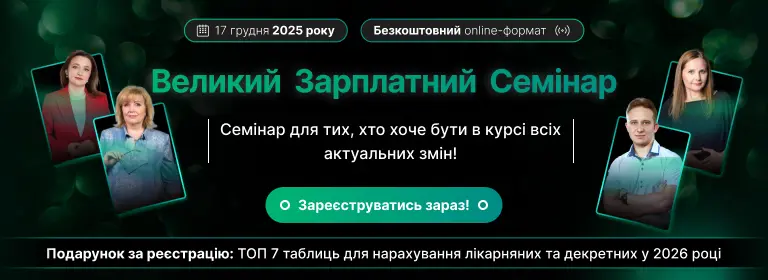Ви дізнаєтесь:
- Як створити запит на отримання інформації про доходи.
- Про автоматичне заповнення декларації.
- Про внесення додаткових даних та подання декларації.
«Передзаповнення декларації про доходи та майновий стан громадян» - чергова нова функція в електронному кабінеті від Державної податкової служби, розглянемо як нею користуватися. Адже вона дійсно набагато спрощує заповнення декларації та унеможливлює ті помилки, які раніше часто допускалися фізичними особами при заповненні цього документу.
Створення запиту на отримання інформації про доходи
Заходимо до електронного кабінету платника податків, який знаходиться за адресою: cabinet.tax.gov.ua. За допомогою електронного цифрового підпису фізичної особи або ФОПа авторизуємося у системі та переходимо до розділу «Електронний кабінет для громадян». Далі у цьому вікні, з правої сторони, активуємо піктограму «Податкова декларація». Натискаємо «Створити» і ось тут у нас ця чергова, нова функція, яку не варто попустити, це запит на отримання інформації з Державного реєстру фізичних осіб про сплачені на нашу користь доходи. Одразу ж автоматично, ви дивіться, обрався період з І кварталу по IV квартал 2022 року. Якщо ви бажаєте задекларувати доходи за інший період і отримати довідку, наприклад, 2021 рік чи попередні, відповідно змінюєте тут період. Так, якщо усе це вас влаштовує і правильно обрано, натискаємо «Зберегти».
Переходимо, знову ж таки, до підпису даного запиту до Державної податкової служби. Обираємо електронний цифровий підпис, вводимо пароль захисту, зчитуємо його, та натискаємо «Підписати». Система надіслала запит. Через певний проміжок часу очікуємо відповідь. Ви бачите, у 23.40 автоматично прийшла відповідь про те, що запит збережено на центральному рівні, подбайте через певний проміжок часу про надходження відповіді. Для того, щоб перевірити чи надійшла відповідь натискаємо періодично кнопку «Оновити». В цілому, в стандартних ситуаціях, така відповідь надходить протягом 4-5 хвилин і ми вже в системі маємо ось цю довідку. Ми й раніше могли використовувати дані цієї довідки, це не нова, вона була завжди в електронному кабінеті, однак не усі категорії фізичних осіб – підприємців знали про такий функціонал і про те, що варто використовувати цей запит перед формуванням декларації для того, щоб чітко відобразити всі доходи, в тому числі й ті, за які уже сплачений податок з ходів фізичних осіб та військовий збір. Після надходження відповідної довідки система автоматично усю інформацію наявну в ній розподілить у декларації по відповідних рядках.
Отже, чекаємо на надходження відповіді. Після натискування кнопки «Оновити» з’являється через певний проміжок часу, в цілому це займає 4-5 хвилин, стандартно. Однак якщо протягом 2 годин ви не отримували відповідь на запит, розробник радить повторно надіслати його. Отже, протягом п’яти хвилин, як ви бачите, ми отримали фінальну відповідь.
Створення та заповнення декларації
Переходимо до створення декларації для цього натискаємо відповідну кнопку. Далі система нас питає чотири навідні запитання в анкеті. Ми будемо подавати декларацію як: громадянин; підприємець; особа, яка провадить незалежну професійну діяльність / член ФГ; особа, яка заявляє право на податкову знижку. Якщо ви відноситесь до тої чи іншої категорії обов’язково це позначаємо. Зверніть увагу, що ви не можете не відзначити жодного із полів, тому що якщо ви не відноситесь до жодної з цих категорій, то декларацію ви не повинні подавати так точно. Я позначаю, що буде подаватися як громадянином. Далі чотири питання, на які не обов’язково ви маєте дати відповідь так, тобто до вас вони можуть не мати відношення. Якщо ви отримали інвестиційний дохід від операцій з інвестиційними активами, продавали рухоме або не рухоме майно, контролюєте іноземну компанію чи маєте право на податкову знижку зробіть позначку у відповідному з полів. Я натискаю перейти до заповнення декларації й хочу вам показати ось такий зверху проміжок, на якому ми можемо переходити до того чи іншого розділу декларації, або знизу натискаємо «До збереження декларації й додатків», нас відправляє до останнього розділу. Або натискаючи «Далі» ми переходимо від розділу до розділу. Хоча рухатись ми можемо хаотично від кожного розділу, не підряд. «Перегляд і збереження»: натискаю зберегти декларацію. Для продовження декларації необхідно підписати документ. Натисну «Ні», хочу вам показати, зайду ще раз в декларацію, так «Доходи, які включаються до загального річного оподатковуваного доходу». Зверніть увагу, доходи у вигляді заробітної плати й отриманий податок з доходів фізичних осіб та військовий збір автоматично підтягнулися із довідки про доходи, нагадую вам. Не потрібно додатково розподіляти ці суми, рахувати, брати довідку за місцем роботи, все система це зробила за нас. Вам необхідно лише вказати ті додаткові доходи, які ви декларуєте, якщо не повинні заплатити податок з доходів фізичних осіб, військовий збір, нарахувавши цією декларацією. Так, перейду до збереження, натисну «Зберегти». Можна одразу натиснути «Підписати», підписуємо та відправляємо декларацію. Якщо ж ви хочете залишити чернетку, ще потім з нею попрацювати, то знову ж таки за піктограмою «Податкова декларація» знаходите цей документ, виділяєте і натискаєте «Редагувати». І система відкриє ту декларацію, яку ми щойно створили та з якою працювали.
Маєте професійні питання за темами відео?
Ставте їх експертам у сервісі «Особистий консультант» безлімітно й отримуйте відповіді на кожне протягом доби.
Щоб отримати роз’яснення від лекторів, скористайтеся розділом «Консультації лекторів». Відповіді надаються у відеоформаті щовівторка.